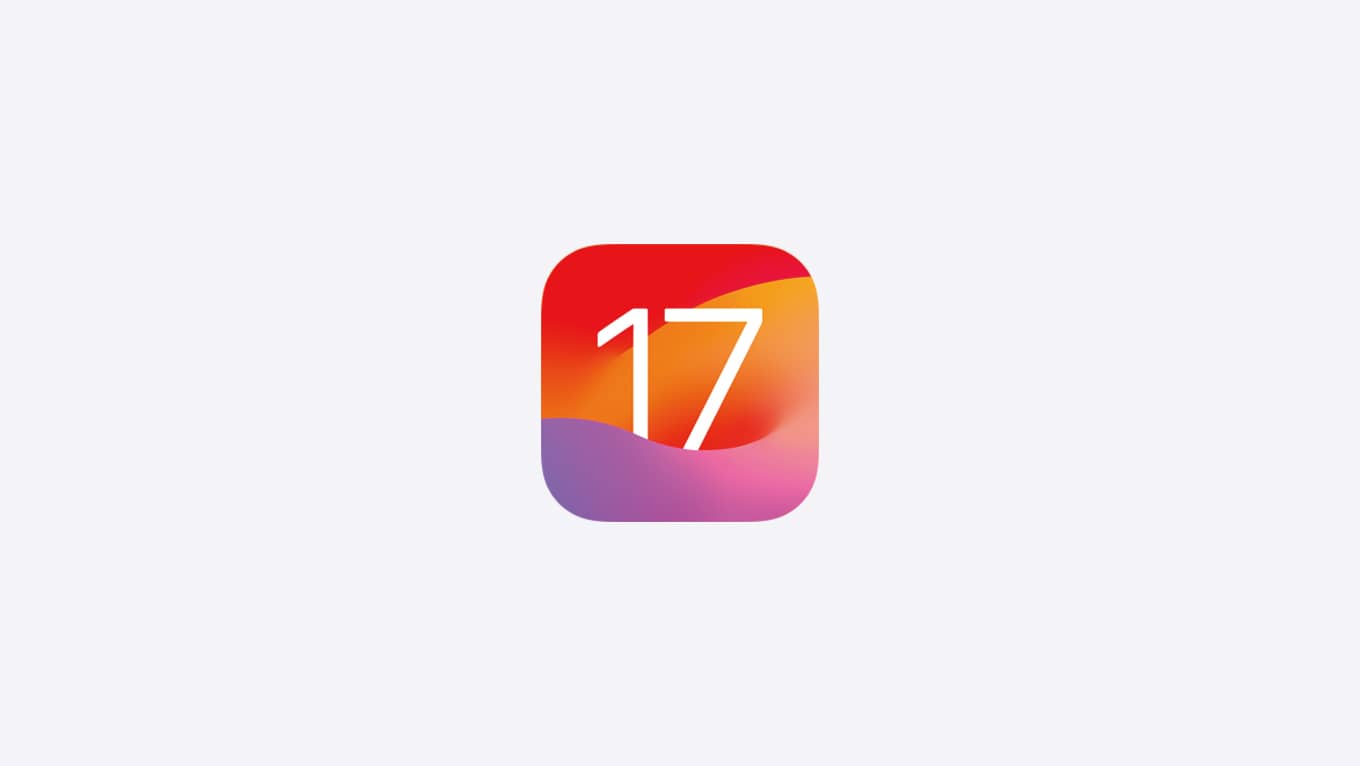@JUNP_Nです。iPhoneマイスターさんというブログでAppleが公式にiPhoneのバッテリーについてページを作っていることを知ったので、Appleが推奨しているTipsをご紹介します。
最新ソフトウェアにアップデートする

エンジニアたちが、バッテリー性能を最適化する新しい方法を開発しているかもしれないため、あなたのiPhoneには常に最新のApple のソフトウェアが搭載されているようにしてください。
設定を最適化する
位置情報サービスの使用を控える

マップのように積極的に位置情報サービスを使うアプリケーションによって、バッテリー駆動時間が短くなることがあります。位置情報サービスの使用を控えたい場合は、「設定」>「一般」>「位置情報サービス」と選択して位置情報サービスを無効にするか、必要な場合にだけ利用してください。
プッシュ通知をオフにする

App Storeのアプリケーションの中には、Appleのプッシュ通知サービスを使って、アップデートを知らせるものがあります。プッシュ通知機能を利用するこれらのアプリケーションは、インスタントメッセージングアプリケーションと同様、バッテリーを消費します。プッシュ通知を無効にするには、「設定」>「通知」をタップして「通知」をオフにしてください。ただし、「通知」をオフにしても、アプリケーションを開くと、アップデートの受信が始まります。また、プッシュ通知に対応しているアプリケーションがインストールされていない場合には、通知設定は表示されません。
新しいデータの取得頻度を抑える

メールなどのアプリケーションは、特定の間隔でデータをワイヤレスで取得するように設定できます。メールなどのデータの取得頻度が高ければ高いほど、バッテリー駆動時間は短くなります。新しいデータを手動で取得するには、ホーム画面から「設定」>「メール/連絡先/カレンダー」>「データの取得方法」を選択し、「手動」をタップしてください。間隔を長くするには、「設定」>「メール/連絡先/カレンダー」>「データの取得方法」で「1時間ごと」をタップします。この設定はグローバルで、プッシュサービスに対応していないすべてのアプリケーションに適用されます。
プッシュメールをオフにする

Yahoo!、MicrosoftExchangeなど、プッシュメール対応のアカウントが設定されている場合、必要のない時はプッシュをオフにしてください。「設定」>「メール/連絡先/カレンダー」>「データの取得方法」と選択し、「プッシュ」をオフに設定します。設定後、このアカウントに送信されるメッセージは、メッセージ到着時ではなく、グローバルな自動確認の設定に従って受信されます。「データの取得方法」を「手動」に設定すると、「iPhoneを探す」機能を使ってiPhoneを探し出すことができなくなります。
自動確認するメールアカウントの数を減らす

自動確認するメールアカウントの数を少なくすれば、消費電力を減らすことができます。不要なメールアカウントをオフにするか、削除してください。メールアカウントをオフにするには、「設定」>「メール/連絡先/カレンダー」でメールアカウントを選択し、「アカウント」をオフに設定します。アカウントを削除するには、「設定」>「メール/連絡先/カレンダー」でメールアカウントを選択し、「アカウントを削除」をタップします。
Wi-Fiをオフにする

Wi-Fiをほとんど使わない場合、Wi-Fiをオフにすることで、消費電力を減らすことができます。「設定」>「Wi-Fi」と選択し、「Wi-Fi」をオフに設定します。また、iPhoneを使って頻繁にウェブをブラウズする場合、携帯電話ネットワークの代わりにWi-Fiを使えば、バッテリー駆動時間を延ばすことができるかもしれません。
Bluetoothをオフにする

Bluetoothヘッドセットやカーキットなどをほとんど使わない場合、Bluetoothをオフにすることで、消費電力を減らすことができます。「設定」>「一般」>「Bluetooth」と選択し、「Bluetooth」をオフにしてください。
サービスエリア外では機内モードを使う

iPhoneは常に携帯電話ネットワークとの通信を維持しようとするため、電波の弱い場所やサービスエリア外では消費電力が増えることがあります。このような場合は「機内モード」をオンにすることでバッテリー駆動時間を延ばすことができますが、通話はできなくなります。機内モードを使うには、「設定」で「機内モード」をオンにしてください。
明るさを調整する

画面の明るさを落とすことで、バッテリー駆動時間を延ばすことができます。「設定」>「明るさ」と選択し、スライダーを左にドラッグすると、デフォルトになる画面の明るさが落ちます。さらに、明るさの自動調節をオンにしておくと、周りの明るさに合わせて画面の明るさを自動で調整できます。「設定」>「明るさ」と選択し、「明るさの自動調節」をオンにしてください。
イコライザをオフにする

iPhoneで曲を再生する際、イコライザ設定を適用すると、バッテリー駆動時間が短くなることがあります。イコライザをオフにするには、「設定」>「iPod」>「イコライザ」と選択し、「オフ」をタップしてください。iPhoneはiTunesの設定をそのまま反映させるため、iTunesで直接曲にイコライザを設定していた場合、その効果をオフにするには、iPhoneでイコライザを「フラット」に設定する必要があります。「設定」>「iPod」>「イコライザ」と選択し、「フラット」をタップしてください。
iPhoneをロックする

当たり前のようですが、使わない時はiPhoneをロックしておきましょう。ロック中でも電話に出たり、テキストメッセージを受信することができますが、画面にタッチして何らかの操作をすることはできません。iPhoneをロックするにはスリープ/スリープ解除ボタンを押します。また、自動ロックの時間を設定して、一定の間に操作がない場合にiPhoneをロックすることもできます。自動ロックを設定するには、「設定」>「一般」>「自動ロック」と選択して、ロックするまでの時間(1 分など)を選びます。
iPhoneを定期的に使う
リチウムベースのバッテリーを適切にメンテナンスするには、バッテリー内の電子を時々動かすことが重要です。毎月最低でも1回は充電/放電サイクルを完了する(完全に充電した後、バッテリーを使い切る)ようにしてください。
それでもバッテリー駆動時間が長くならない人はこちらもチェック
以前に男子ハックで書いた記事ですが、他にももっと細々とバッテリー駆動時間に関わる部分はあります。
それでもバッテリーが持たないという人は、バッテリー交換かモバイルバッテリーを持ち歩くしかないですかね。